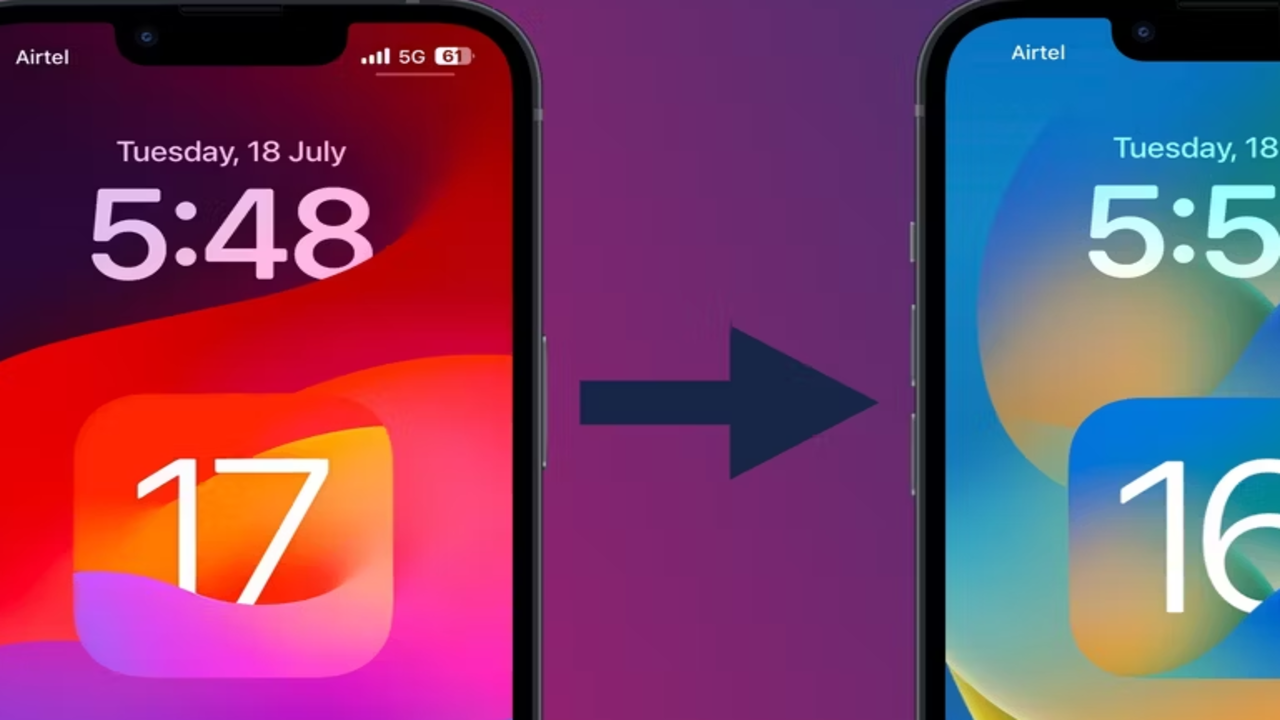วิธีลบ iOS 17 Beta พร้อมให้ดาวน์โหลดบน iPhone แล้ว แต่ผู้ใช้ที่พบว่าเวอร์ชั่นนี้มีปัญหามากเกินไปก็สามารถปรับลดรุ่นเป็น iOS 16 ได้ Apple ทำให้การดาวน์โหลดระบบปฏิบัติการเวอร์ชั่นเบต้านั้นง่ายกว่าที่เคย รุ่นเบต้าสำหรับนักพัฒนาซอฟต์แวร์ซึ่งก่อนหน้านี้ต้องใช้บัญชีนักพัฒนาแบบชำระเงินซึ่งมีค่าใช้จ่าย $99 ต่อปี เปิดให้ใช้งานฟรีสำหรับผู้ใช้ทุกคนแล้ว นอกจากนี้ เบต้าสาธารณะยังสามารถเข้าถึงได้ง่ายจากแอปการตั้งค่า iPhone โดยไม่จำเป็นต้องดาวน์โหลดโปรไฟล์การกำหนดค่าเบต้าสาธารณะของ iOS 17
แม้ว่าจะเสถียรอย่างน่าประหลาดใจ แต่ก็มาพร้อมกับข้อบกพร่อง แม้ว่าจะสามารถปรับลดรุ่นเป็น iOS 16 ได้ แต่ผู้ใช้จำเป็นต้องคำนึงถึงบางสิ่ง ก่อนอื่น จำเป็นต้องเข้าถึง Mac หรือ Windows PC เนื่องจาก iPhone จำเป็นต้องถูกลบและกู้คืน ประการที่สอง ผู้ใช้ควรมีการสำรองข้อมูล iPhone ก่อนอัปเกรดเป็น iOS 17 เบต้า ขั้นตอนนี้มีความสำคัญ เนื่องจากข้อมูลสำรอง iOS 17 ไม่สามารถกู้คืนเป็น iOS 16 ได้ หากผู้ใช้ไม่มีข้อมูลสำรอง ผู้ใช้จะต้องตั้งค่า iPhone ตั้งแต่เริ่มต้น ในกรณีนี้ คุณควรซิงค์ไฟล์สำคัญทั้งหมดกับ iCloud ก่อนดาวน์เกรด
วิธีการดาวน์เกรดจาก iOS 17 เป็น iOS 16
ขั้นตอนในการดาวน์เกรดเป็น iOS 16 จะเหมือนกันใน Windows และ Mac ยกเว้นว่าผู้ใช้จะต้องใช้ iTunes สำหรับขั้นตอนหลัง ต้องใช้สาย Lightning to USB เพื่อเชื่อมต่อ iPhone กับพีซี ก่อนเริ่มต้นใช้งาน ผู้ใช้ควรตรวจสอบให้แน่ใจว่า Mac ได้รับการอัพเดทเป็น macOS เวอร์ชั่นล่าสุด และแอพ iTunes ได้รับการอัพเดทเป็นเวอร์ชั่นล่าสุดบน Windowsถัดไป เชื่อมต่อ iPhone กับคอมพิวเตอร์ Finder ควรเปิดโดยอัตโนมัติบน Mac และ iTunes บน Windows ถ้าไม่เปิดโปรแกรมด้วยตนเอง ตอนนี้ให้ iPhone เข้าสู่โหมดการกู้คืนโดยทำตามขั้นตอนเหล่านี้: กดและปล่อยปุ่มเพิ่มระดับเสียงอย่างรวดเร็ว ถัดไป กดและปล่อยระดับเสียงลงอย่างรวดเร็ว สุดท้าย กดปุ่มด้านข้าง (เปิด/ปิด) ค้างไว้จนกระทั่งโหมดการกู้คืนปรากฏขึ้นบนหน้าจอ (หน้าจอสีดำพร้อมคอมพิวเตอร์และสาย Lightning)
คลิกที่ปุ่ม ‘กู้คืน’ บนหน้าจอ ซึ่งจะลบ iPhone และติดตั้ง iOS 16 เวอร์ชันล่าสุด หากการดาวน์โหลดใช้เวลานานกว่า 15 นาทีและหน้าจอการกู้คืนหายไป ผู้ใช้ควรปล่อยให้การดาวน์โหลดเสร็จสิ้น จากนั้นให้ iPhone เข้าสู่โหมดการกู้คืนอีกครั้งโดยทำตามขั้นตอนด้านบน เมื่อกู้คืนเสร็จแล้ว ให้ป้อน Apple ID และรหัสผ่าน ผู้ใช้สามารถตั้งค่า iPhone จาก iCloud หรือข้อมูลสำรองในเครื่องได้แล้ว หากผู้ใช้ไม่มีข้อมูลสำรอง พวกเขาจะต้องตั้งค่า iPhone ตั้งแต่เริ่มต้น เมื่อ iPhone ใช้ iOS 16 อีกครั้ง iPhone จะยังคงได้รับการอัปเดต iOS 16 ที่เหลือทั้งหมดต่อไปจนกว่า iOS 17 จะเปิดตัวในฤดูใบไม้ร่วง
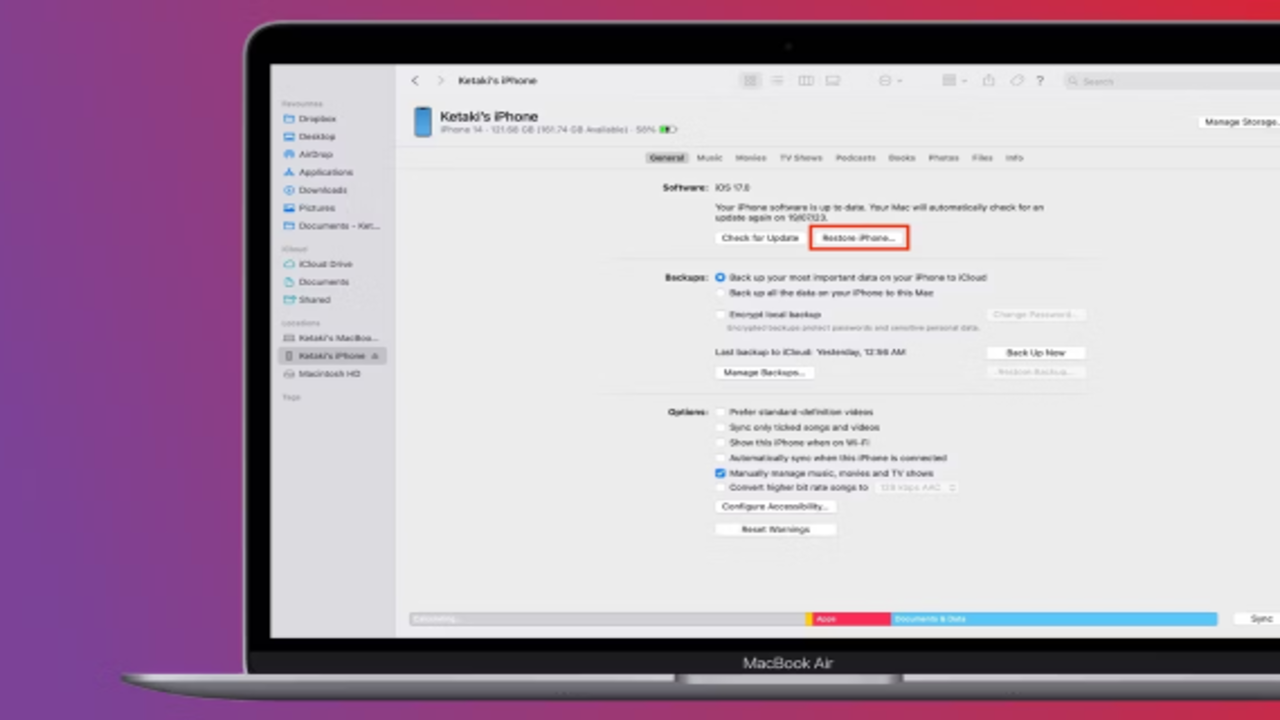
หากคุณพบว่าไม่สามารถลบ iOS 17 beta ออกจากอุปกรณ์ของคุณได้
อาจมีสาเหตุที่ทำให้เกิดปัญหานี้ขึ้น เช่น การใช้งานที่ไม่ถูกต้องหรือข้อผิดพลาดในระบบ ดังนั้น คุณควรลองวิธีการต่อไปนี้เพื่อลบ iOS 17 beta ออกจากอุปกรณ์ของคุณ:
ลองรีสตาร์ท (Restart) อุปกรณ์: ลองปิดเครื่อง (ให้เลือกตัวเลือก “ปิดเครื่อง”) และเปิดเครื่องขึ้นใหม่อีกครั้ง หลังจากนั้นลองลบ iOS 17 beta อีกครั้งดูว่าสามารถลบออกจากอุปกรณ์ได้หรือไม่
ลองเชื่อมต่อกับ iTunes: ลองเชื่อมต่ออุปกรณ์ของคุณกับคอมพิวเตอร์และเปิด iTunes แล้วคลิกที่ “Restore iPhone” เพื่อลบ iOS 17 beta และกลับมายังเวอร์ชัน iOS ที่เป็นเวอร์ชันปัจจุบัน
ติดต่อศูนย์บริการหรือสนับสนุนของ Apple: หากยังคงไม่สามารถลบ iOS 17 beta ออกจากอุปกรณ์ได้ คุณควรติดต่อศูนย์บริการหรือสนับสนุนของ Apple เพื่อขอความช่วยเหลือและคำแนะนำเพิ่มเติม
ควรระวังในการลบเวอร์ชัน beta ของระบบปฏิบัติการ เนื่องจากอาจมีการลบข้อมูลที่ไม่สามารถกู้คืนกลับมาได้ หากคุณไม่มั่นใจในกระบวนการลบ ควรสำรองข้อมูลอย่างเคร่งครัดก่อนดำเนินการเพื่อป้องกันการสูญเสียข้อมูลที่ไม่ต้องการ
ยกเลิก iOS 17 Beta ทำอย่างไร
การยกเลิก iOS 17 Beta นั้นคุณต้องทำตามขั้นตอนเพื่อกลับมาใช้เวอร์ชัน iOS ปัจจุบัน โปรดทำตามขั้นตอนดังนี้:
เข้าสู่เว็บไซต์ Beta Software Program: เข้าสู่เว็บไซต์ Beta Software Program ของ Apple โดยใช้บราวเซอร์ที่เชื่อถือได้ เช่น Safari หรือ Chrome และเข้าสู่ระบบด้วย Apple ID
เลือก “iOS” ในหน้า Beta Software Program: เมื่อคุณได้เข้าสู่เว็บไซต์ Beta Software Program ให้เลือก “iOS” จากเมนูที่มุมบนขวาของหน้าเว็บ
คลิกที่ “ระบบขึ้นต้นใหม่” (Enroll your iOS device): ในหน้า “iOS Beta” คลิกที่ปุ่ม “ระบบขึ้นต้นใหม่” เพื่อยกเลิกการเป็นสมาชิกในโปรแกรม Beta ของ iOS และกลับไปใช้เวอร์ชัน iOS ปัจจุบัน
ยืนยันการยกเลิก: ตามคำแนะนำบนหน้าเว็บ คุณจะต้องยืนยันการยกเลิกโปรแกรม Beta ของ iOS โดยคลิกที่ “ยืนยัน” หลังจากนั้นคุณอาจต้องป้อนรหัสผ่านของ Apple ID ของคุณเพื่อยืนยันการดำเนินการ
ระบบใหม่กลับมายังเวอร์ชัน iOS ปัจจุบัน: เมื่อทำการยกเลิกเสร็จสิ้น อุปกรณ์ของคุณจะกลับมาใช้เวอร์ชัน iOS ปัจจุบันและจะไม่ได้รับอัปเดตที่เป็น Beta ต่อไป
โปรดทราบว่าการยกเลิก Beta Software Program อาจจะทำให้ข้อมูลบางส่วนที่เกี่ยวข้องกับ iOS 17 Beta ถูกลบออกไป ควรสำรองข้อมูลที่สำคัญก่อนดำเนินการเพื่อป้องกันการสูญเสียข้อมูลที่ไม่ต้องการ
ถอนการติดตั้ง ios 15 สามารถทำได้อย่างไร
การถอนการติดตั้ง iOS 15 และกลับไปใช้เวอร์ชัน iOS 14 สามารถทำได้โดยปฏิบัติตามขั้นตอนดังนี้:
- เตรียมข้อมูลสำคัญ: ก่อนที่คุณจะถอนการติดตั้ง iOS 15 ควรสำรองข้อมูลสำคัญในอุปกรณ์ของคุณ เช่น รูปภาพ วิดีโอ และข้อมูลส่วนตัวต่างๆ เพื่อป้องกันการสูญเสียข้อมูลที่ไม่ต้องการ
- ควรให้แน่ใจว่าคุณมีสำเนาของ iOS 14: โดยปกติแล้วการถอนการติดตั้ง iOS 15 จะต้องใช้การคืนค่าอุปกรณ์ (Restore) จากสำเนาของ iOS 14 ที่คุณสำรองไว้ ต้องให้แน่ใจว่าคุณมีสำเนาของ iOS 14 ที่ใช้ในการคืนค่าอุปกรณ์
- ลบโปรไฟล์ Beta: ถ้าคุณได้ลงทะเบียนเพื่อรับอัปเดต Beta ก่อนหน้านี้ คุณควรทำการลบโปรไฟล์ Beta ออกจากอุปกรณ์ของคุณก่อนที่จะทำการคืนค่าอุปกรณ์
- คืนค่าอุปกรณ์กลับเป็น iOS 14: ในสภาวะที่คุณมีสำเนาของ iOS 14 ที่ใช้ในการคืนค่าอุปกรณ์คุณก็สามารถทำการคืนค่าอุปกรณ์กลับเป็น iOS 14 ได้ โดยเชื่อมต่ออุปกรณ์ของคุณกับคอมพิวเตอร์และเปิด iTunes หลังจากนั้นให้คลิกที่ “Restore iPhone” เพื่อทำการคืนค่าอุปกรณ์ของคุณกลับเป็น iOS 14
- ติดตั้ง iOS 14: เมื่อคืนค่าอุปกรณ์เสร็จสิ้น อุปกรณ์ของคุณจะกลับมาใช้เวอร์ชัน iOS 14 และคุณสามารถใช้งานตามปกติตามเวอร์ชันนี้
โปรดทราบว่ากระบวนการคืนค่าอาจใช้เวลาสักครู่และข้อมูลในอุปกรณ์ของคุณจะถูกลบออกไป ควรสำรองข้อมูลที่สำคัญก่อนดำเนินการเพื่อป้องกันการสูญเสียข้อมูลที่ไม่ต้องการ
ลบ iOS 16.5 beta
การลบ iOS 16.5 beta และกลับไปใช้เวอร์ชัน iOS ปัจจุบันนั้นสามารถทำได้โดยปฏิบัติตามขั้นตอนดังนี้:
- เตรียมข้อมูลสำคัญ: ก่อนที่คุณจะลบ iOS 16.5 beta ควรสำรองข้อมูลสำคัญในอุปกรณ์ของคุณ เช่น รูปภาพ วิดีโอ และข้อมูลส่วนตัวต่างๆ เพื่อป้องกันการสูญเสียข้อมูลที่ไม่ต้องการ
- คืบควบคุมการอัปเดต: ตรวจสอบว่าอุปกรณ์ของคุณได้เปิดใช้งานการอัปเดตแบบอัตโนมัติ (Automatic Updates) หรือไม่ หากได้เปิดใช้งาน คุณควรปิดใช้งานการอัปเดตแบบอัตโนมัติก่อนดำเนินการเพื่อป้องกันการอัปเดตเป็น iOS 16.5 beta อีกครั้ง
- ลบโปรไฟล์ Beta: ถ้าคุณได้ลงทะเบียนเพื่อรับอัปเดต Beta ก่อนหน้านี้ คุณควรทำการลบโปรไฟล์ Beta ออกจากอุปกรณ์ของคุณก่อนที่จะทำการคืบควบคุม
- คืบควบคุมการอัปเดตกลับเป็น iOS ปัจจุบัน: ในสภาวะที่คุณต้องการลบ iOS 16.5 beta และกลับไปใช้เวอร์ชัน iOS ปัจจุบัน คุณสามารถทำการคืบควบคุมกลับมาใช้ iOS ปัจจุบันได้โดยการคืบควบคุมการอัปเดต โดยไปที่ “Settings” > “General” > “Software Update” และคลิกที่ “Download and Install” หากมีอัปเดตใหม่ครั้งใหม่ก็คลิกที่ “Install Now” เพื่อทำการอัปเดตกลับมาเป็น iOS ปัจจุบัน
- ติดต่อศูนย์บริการหรือสนับสนุนของ Apple: หากคุณยังคงมีปัญหาในการลบ iOS 16.5 beta หรือต้องการความช่วยเหลือในการคืบควบคุมกลับมาใช้ iOS ปัจจุบัน คุณควรติดต่อศูนย์บริการหรือสนับสนุนของ Apple เพื่อขอความช่วยเหลือและคำแนะนำเพิ่มเติม
โปรดทราบว่าการคืบควบคุมการอัปเดตอาจใช้เวลาสักครู่ และข้อมูลในอุปกรณ์ของคุณอาจถูกลบออกไป ควรสำรองข้อมูลที่สำคัญก่อนดำเนินการเพื่อป้องกันการสูญเสียข้อมูลที่ไม่ต้องการ
เรื่องอื่น ๆ ที่น่าสนใจในเว็บของเรา
iPad Air 5 มีหน้าจอ 120Hz หรือไม่
แอพ Happy Scale สำหรับ Android: ทางเลือกที่ดีที่สุดคืออะไร?
คุณและค้นหาเพื่อนโดยใช้ Apple Watch Apple Watch
ไฟ HD 8 เทียบกับ แท็บเล็ต Fire 7: แท็บเล็ต Amazon
สามารถติดตามข่าวสารเพิ่มเติมได้ที่ https://www.macchinacreativa.com/
ขอบคุณแหล่งที่มา https://screenrant.com/ios-17-beta-remove-downgrade-ios-16/